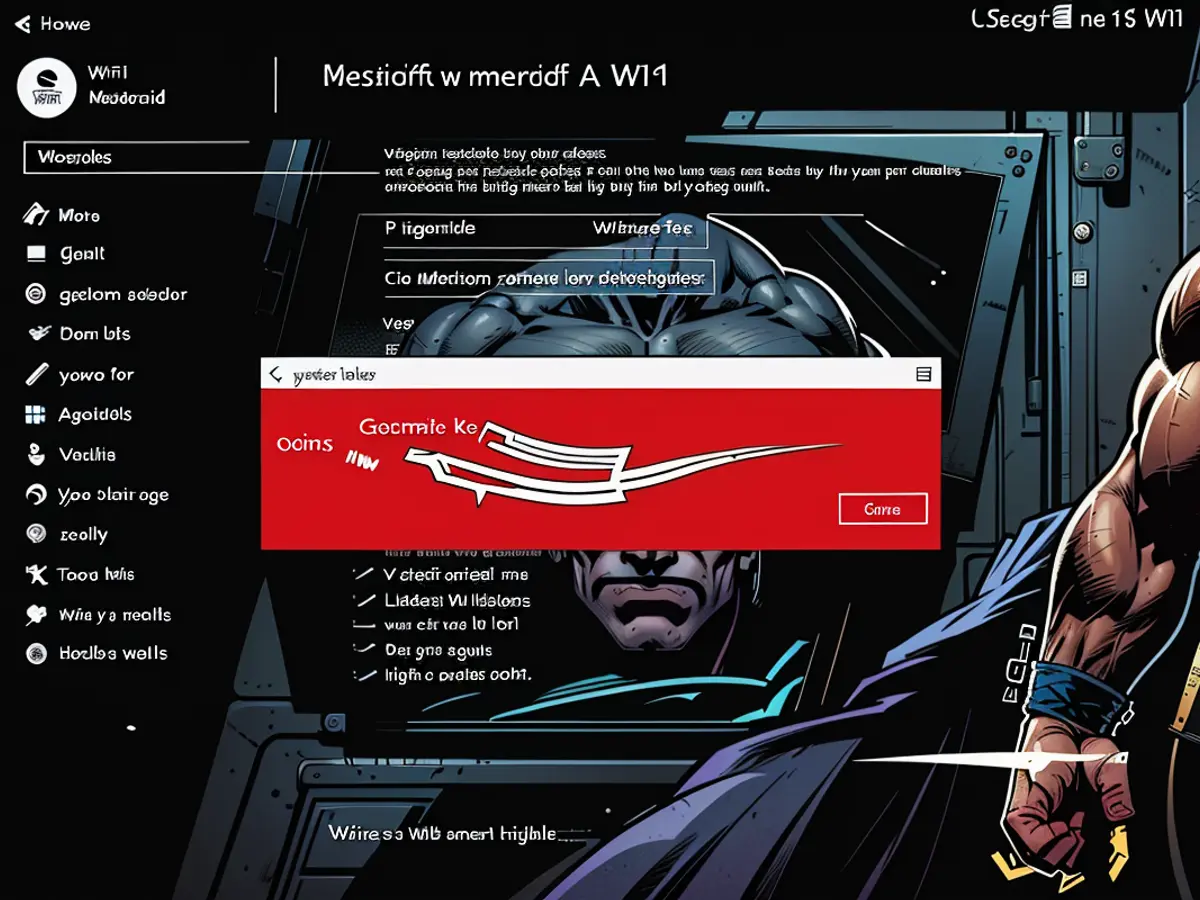Metodi per diffondere la password Wi-Fi da vari dispositivi
Condividere la password della tua rete wireless può essere un compito tedioso, soprattutto se ospiti spesso ospiti. Potresti scrivere la password su un pezzo di carta e appiccicarlo sul tuo frigorifero, ma è più moderno e comodo utilizzare uno di questi metodi per condividere automaticamente la tua rete wireless con i visitatori senza la necessità di inserire manualmente la password. Purtroppo, non tutti i dispositivi supportano queste funzionalità, in cui caso dovrai condividere manualmente la password.
Condividere la password della rete wireless dal tuo iPhone o iPad
Apple rende semplice la condivisione delle password tra i dispositivi Apple. Per condividere le password della rete wireless, assicurati che i seguenti requisiti siano soddisfatti:
- Tutti i dispositivi sono aggiornati all'ultima versione disponibile di iOS, iPadOS o macOS.
- Il tuo iPhone o iPad è connesso a iCloud con il tuo ID Apple.
- Bluetooth e Wi-Fi sono attivi su tutti i dispositivi.
- La condivisione hotspot personale è disattivata su tutti i dispositivi.
- Il tuo iPhone o iPad e il dispositivo Apple del tuo ospite sono vicini.
Una volta soddisfatti tutti questi prerequisiti, chiedi al tuo ospite di connettersi alla tua rete wireless. Dopo che hanno visto la richiesta di password, riceverai una notifica sul tuo iPhone o iPad che ti chiede se vuoi condividere la password della rete wireless. Basta toccare "Condividi password" per completare l'operazione.
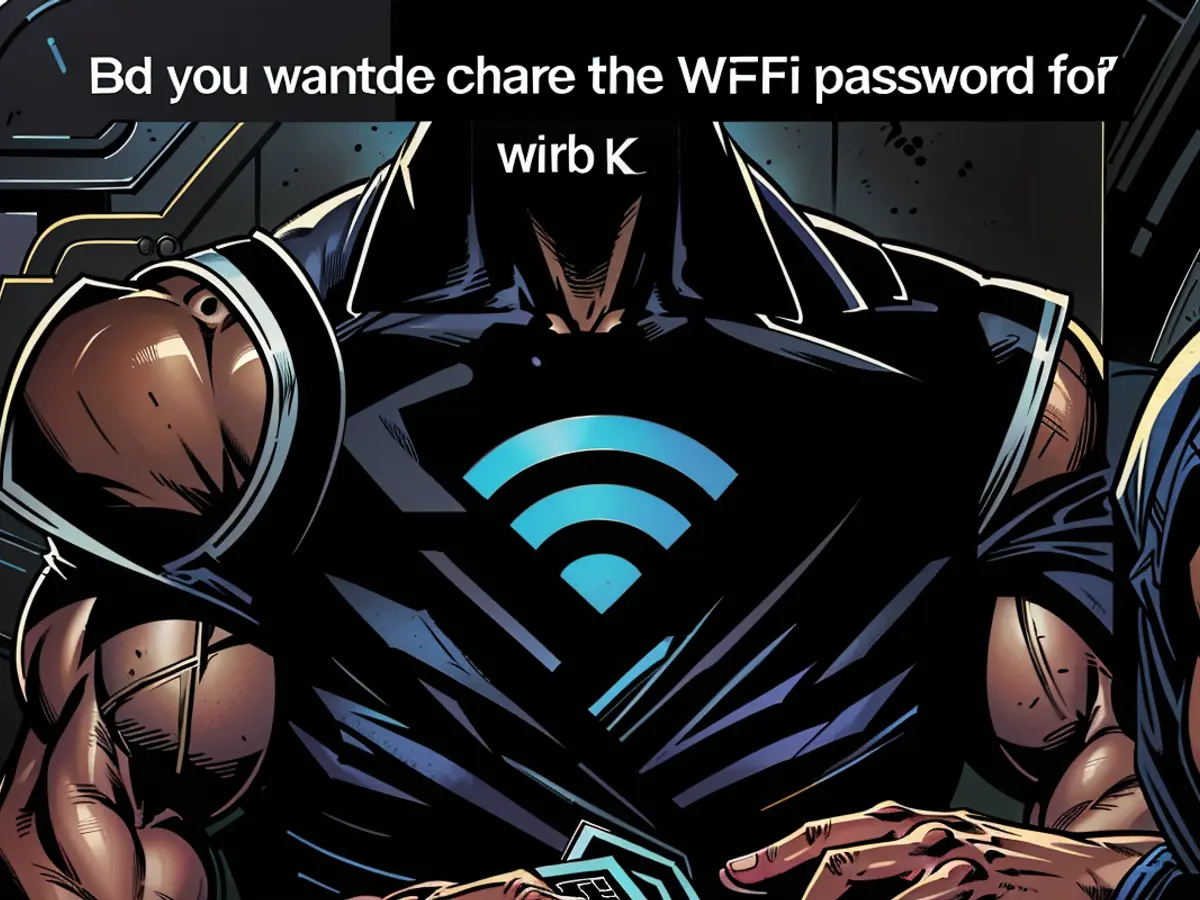
Credit: Pranay Parab
Ci sono situazioni in cui la notifica potrebbe non apparire. Se ciò accade o se i tuoi ospiti utilizzano dispositivi Windows o Android, dovrai condividere manualmente la password. Per fare ciò, vai su "Impostazioni > Wi-Fi" e tocca il pulsante "i" accanto al nome della tua rete wireless. Tocca "Password" e utilizza Face ID o Touch ID per visualizzare la password della rete wireless. Puoi quindi distribuire la password ai tuoi ospiti.
Se stai utilizzando iOS 18, ancora in beta, c'è un'altra opzione per condividere facilmente le password con i tuoi amici. L'app Passwords di iOS 18, un gestore di password gratuito, archivia le credenziali della rete wireless. Per condividere le password delle reti wireless salvate in iOS 18, segui questi passaggi:
Credit: Pranay Parab1. Apri l'app Passwords sul tuo dispositivo iOS 18.2. Tocca il pulsante "Wi-Fi", che aprirà una pagina che mostrerà tutte le reti wireless salvate.3. Utilizza la barra di ricerca per trovare eventuali reti wireless salvate sul tuo dispositivo. Se sei già connesso alla rete wireless, apparirà in cima all'elenco.4. Seleziona una rete wireless salvata e tocca il pulsante "Mostra codice QR della rete". Verrà visualizzato un codice QR che gli altri possono scannerizzare utilizzando qualsiasi dispositivo.5. Oppure, apri una rete wireless salvata nell'app Passwords di iOS 18, tocca il pulsante "Condividi" nell'angolo in alto a destra. Verrà aperto il pannello di condivisione, dove puoi inviare i dettagli della rete wireless utilizzando qualsiasi app sul tuo iPhone. Tieni presente che questo metodo invia il nome e la password della rete wireless in testo normale.
Puoi anche stampare il codice QR e darlo ai tuoi ospiti, in modo da non dovervi accedere frequentemente.
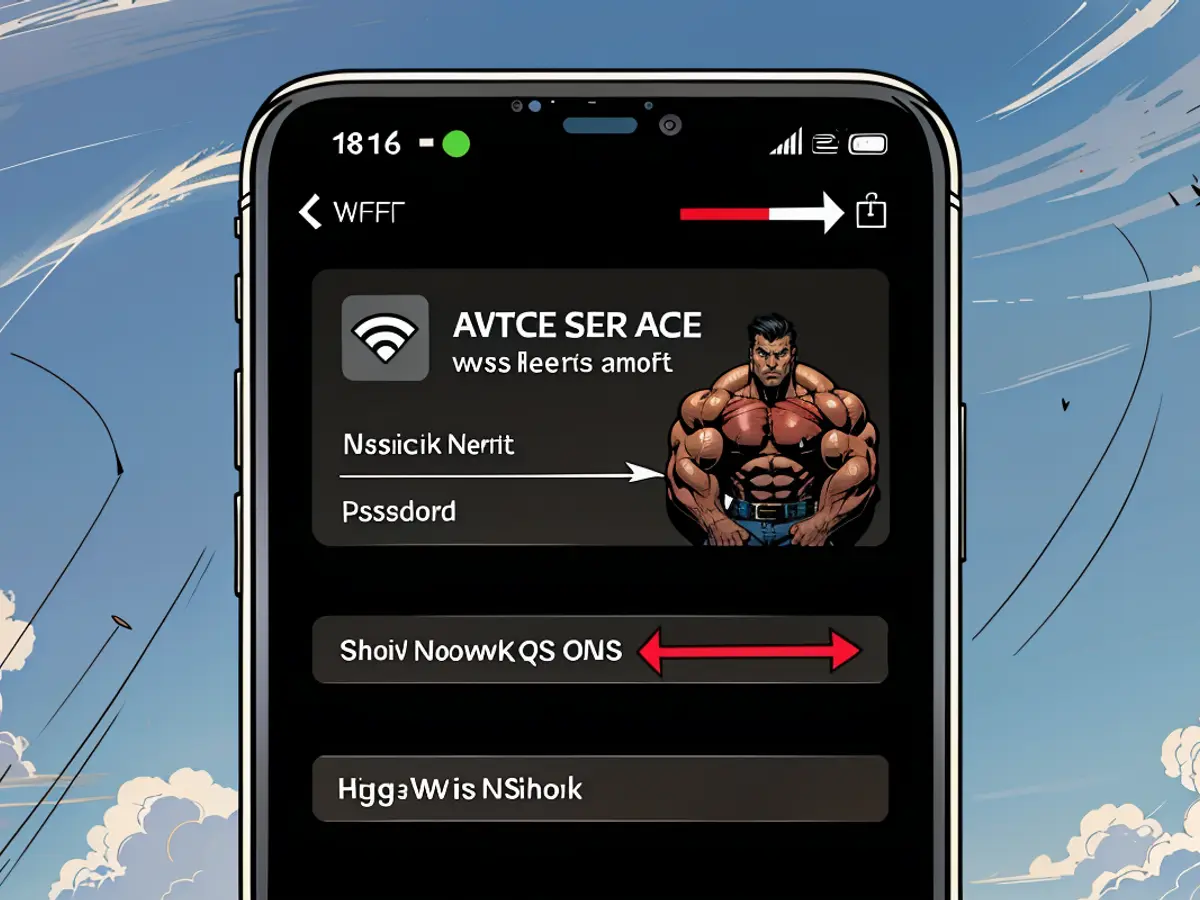
Credit: Pranay Parab
Condividere la password della rete wireless su un Mac
Credit: Pranay ParabFinché esegui macOS High Sierra o successivo e i tuoi ospiti hanno dispositivi Apple che eseguono versioni relativamente recenti di iOS, iPadOS o macOS, puoi facilmente condividere la password della tua rete wireless dal tuo Mac. Segui la checklist menzionata in precedenza e chiedi ai tuoi ospiti di connettersi alla tua rete wireless. Riceverai una notifica sul tuo Mac che ti chiede se vuoi condividere la password della tua rete wireless. Basta toccare "Condividi" per inviarla ai tuoi ospiti.
Se ciò non funziona o se i tuoi ospiti non hanno dispositivi Apple, condividi manualmente la password facendo clic sull'icona "Mela" nell'angolo in alto a sinistra dello schermo del tuo Mac e navigando su "Preferenze di sistema > Wi-Fi". Clicca l'icona "tre punti" accanto alla tua rete wireless e seleziona "Copia password". Puoi quindi incollare questa password in qualsiasi app e inviarla ai tuoi ospiti.
Condividere le password della rete wireless su Android
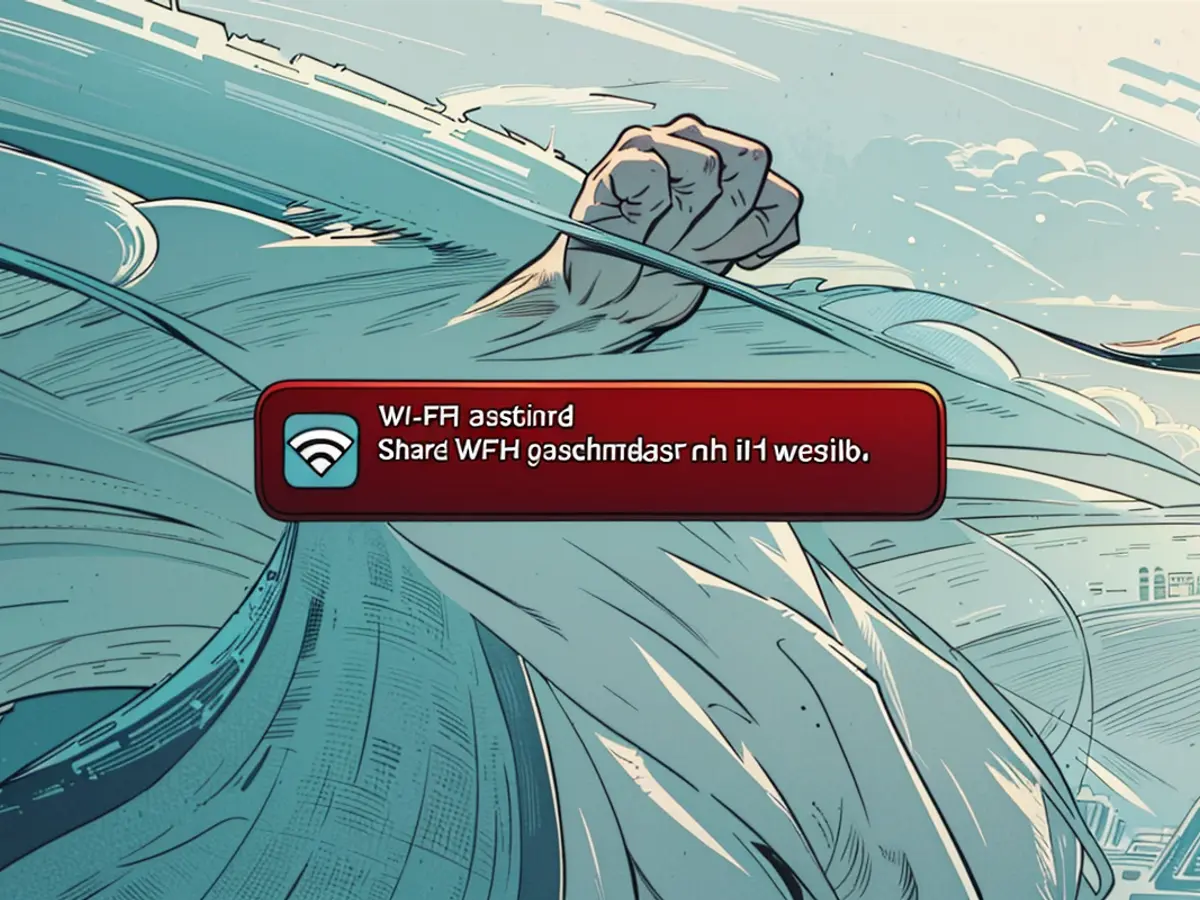
Credit: Pranay Parab
Credit: Pranay ParabVai su "Impostazioni > Rete e internet > Wi-Fi" e tocca l'icona "ingranaggio" accanto alla tua rete wireless. Tocca il pulsante "Condividi" per visualizzare un codice QR e la password della rete wireless. Alcuni dei tuoi ospiti potranno scannerizzare il codice QR per connettersi alla tua rete wireless se utilizzano determinati dispositivi. Altri possono utilizzare la password della rete wireless visualizzata in testo normale sotto il codice QR.
Condividere le password della rete wireless su Windows
Purtroppo, Windows non offre un metodo diretto per condividere le password della rete wireless con gli altri. Dovrai trovare e recuperare manualmente la password sul tuo computer e distribuirla ai tuoi ospiti. Fortunatamente, questo processo è relativamente semplice.
Credit: Pranay ParabSu Windows 11, vai su "Impostazioni > Rete e internet > Wi-Fi > [LA TUA RETE WIFI]". Scorri verso il basso fino a "Visualizza chiave di sicurezza Wi-Fi" e fai clic sul pulsante "Visualizza" accanto ad essa. Vedrai la password della rete wireless in una finestra popup.
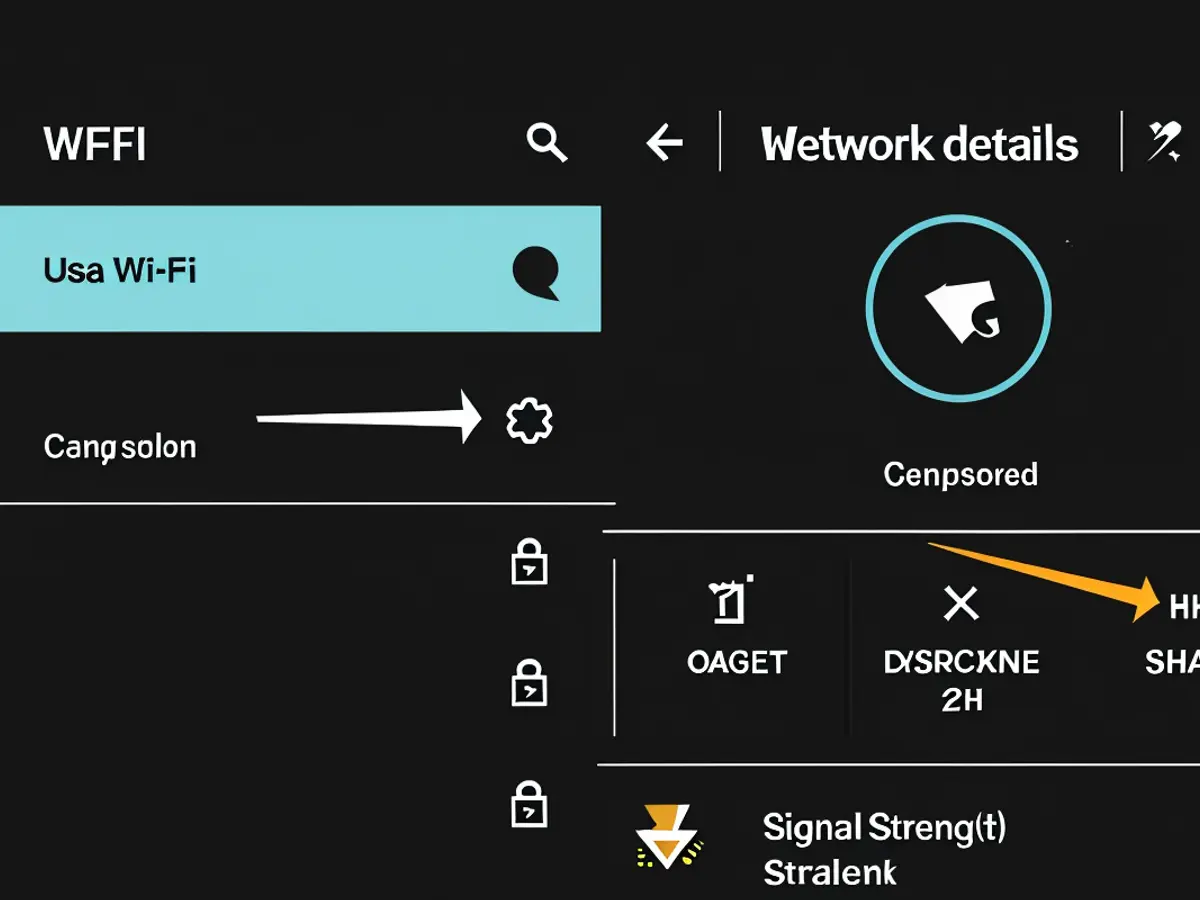
Credit: Pranay Parab
Su Windows 10, utilizza gli stessi passaggi menzionati nella sezione di Windows 11. Basta navigare su "Impostazioni > Rete e internet > Centro di condivisione rete e risorse". Clicca "Connessioni: NOME RETE" e seleziona "Proprietà wireless". Vai alla scheda "Sicurezza" e segna la casella "Mostra caratteri" sotto "Chiave di sicurezza della rete". Vedrai la password della rete wireless sul tuo computer.
Dopo aver esaminato vari metodi per condividere le password della rete wireless, è evidente che i dispositivi moderni come iPhone e iPad offrono una soluzione utente-friendly per la condivisione automatica delle password. Tuttavia, questo potrebbe non funzionare per tutti i dispositivi, richiedendo metodi di condivisione manuale della password.
Anche se la finestra pop-up automatica non appare, puoi ancora recuperare manualmente la password dalle impostazioni del tuo dispositivo. Ad esempio, su un iPhone o un iPad, puoi navigare su "Impostazioni > Wi-Fi" e toccare il pulsante "i" accanto al nome della tua rete wireless per visualizzare la password.